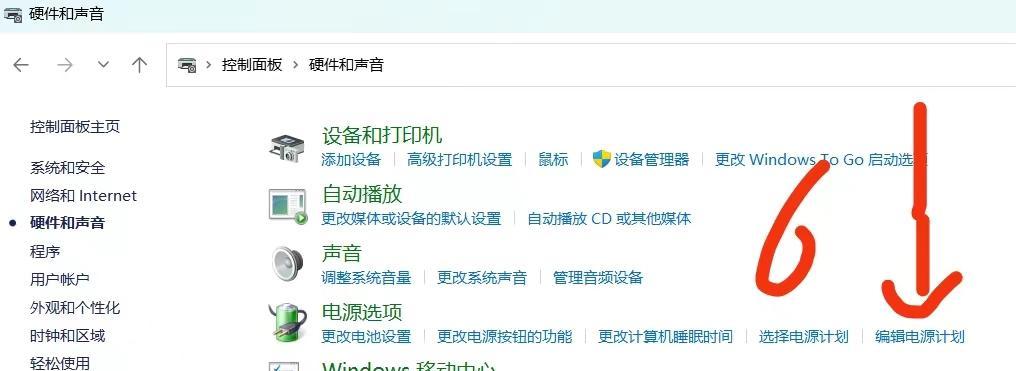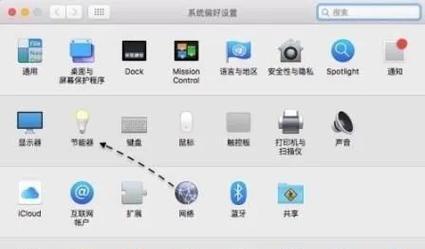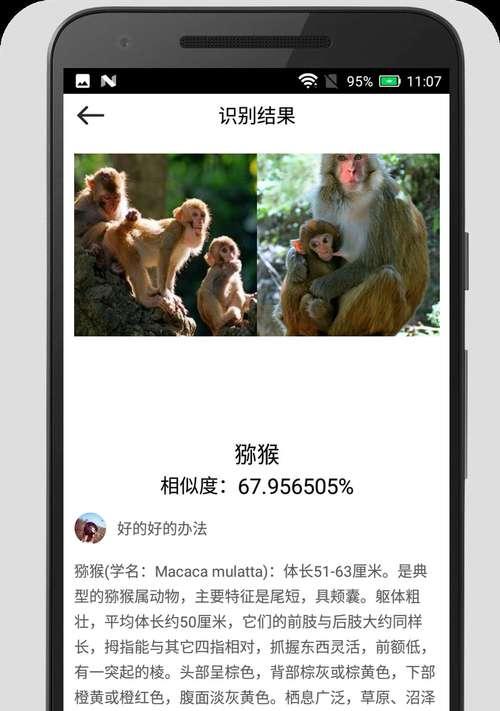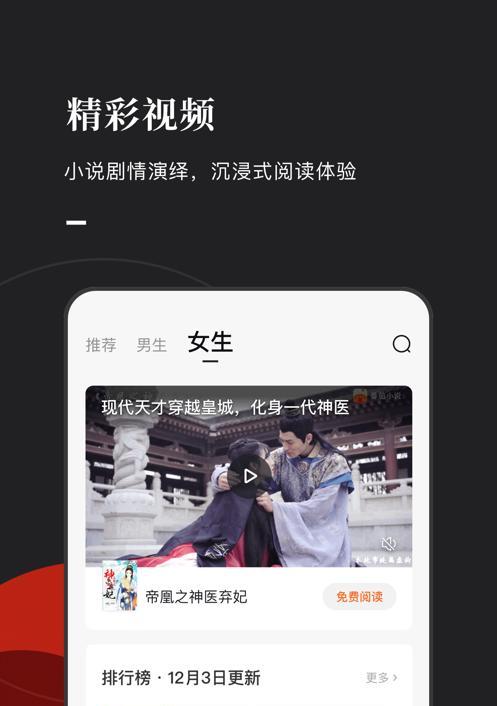台式电脑偶尔会出现黑屏现象,这是一种常见的故障,可能由多种原因引起。黑屏问题对于初学者来说可能比较棘手,但不用担心,通过以下详细的步骤指导,你将能够一步步地诊断并解决问题。
一、了解黑屏问题
在开始解决之前,我们先要理解电脑黑屏现象可能发生的情况及其原因。台式电脑黑屏可能是因为硬件故障、连接问题、驱动程序问题或系统软件问题等多种因素造成的。
二、检查物理连接
1.检查电源
首先确认电脑电源是否已经开启,显示器和主机的电源线是否连接良好。
2.显示器连接线
确保显示器的连接线(如VGA、HDMI或DVI线)未松动或损坏。可以尝试重新拔插或者更换新的线材。
三、判断是硬件问题还是软件问题
1.听声音
开机时仔细听硬盘、电源和风扇是否有启动的声音,有时会伴随蜂鸣声,该声音可作为故障诊断的重要参考。
2.检查指示灯
观察电脑上的指示灯,比如主板指示灯或者硬盘指示灯是否亮起,这些指示灯的状态可提供故障信息。
四、软件故障排查
1.检查显卡驱动
更新显卡驱动程序可以解决由于驱动不兼容或过时导致的黑屏问题。
2.安全模式启动
如果疑似操作系统或软件冲突导致黑屏,可以尝试进入安全模式进行排除。
3.系统还原
如果最近进行了不当的操作或安装了新软件,可以尝试使用系统还原功能,回退到之前的系统状态。
五、硬件故障排查
1.检查内存条
内存条故障是导致黑屏的常见原因。可以尝试打开机箱,拔出内存条后重新插入,或者更换内存插槽。
2.检测硬盘
如果怀疑是硬盘问题,可以使用其他电脑的硬盘安装盘启动,检查硬盘是否可以被识别。
3.主板诊断
主板故障较少见,但对于一些特定案例,可能需要专业的技术人士使用主板诊断卡进行检测。
六、求助专业人士
如果以上步骤都无法解决问题,电脑黑屏可能涉及更复杂的硬件问题,此时建议寻求专业人士的帮助,以避免进一步损坏硬件设备。
七、预防黑屏故障
为了避免未来的黑屏问题,建议定期进行电脑维护,使用高质量的硬件组件,并确保系统更新和驱动程序的及时更新。
通过以上步骤,你应该能够对台式电脑黑屏现象进行有效的诊断和处理。记住,耐心分析和逐一排查是解决电脑问题的关键。如果问题复杂,不要犹豫,寻求专业维修服务。现在,你可以自信地应对台式电脑黑屏的挑战了。